Bluetoothは長い間使用されてきました。 多機能携帯電話がまだあった時代、Bluetoothはファイルをワイヤレスで送受信する媒体として使用されていました。現在では、キーボード、マウス、スピーカー、ヘッドフォンなどの周辺機器の接続にBluetoothがより一般的に使用されています。 Bluetoothヘッドホンや一部のスピーカーでも、再生中のメディアを制御できます。残念ながら、これらのコントロールは常に機能するとは限りません。 Chromeで音楽を聴いたり、Netflixを視聴したりすると、Bluetoothヘッドフォンまたはスピーカーでプレーヤーを再生または一時停止できない場合があります。 BluetoothヘッドフォンやスピーカーからChromeのメディアを制御する方法は次のとおりです。
Chrome&Bluetoothヘッドフォン
始める前に、いくつかの基本的なことを理解しておいてください。
基本的なチェック
まず、Bluetoothデバイスのどのボタンがメディアを再生/一時停止するか、そしてどのボタンがボリュームを管理するかを確認します。
次に、Bluetoothヘッドフォンをまず電話をかけ、すべてのコントロールが機能しているかどうかを確認します。スマートフォンはBluetoothデバイスで指数関数的に機能します。同様に、Bluetoothデバイスはスマートフォンでよりよく再生する傾向があります。
最後に、これは少し明白です。デバイスが充電されていること、システムでBluetoothが有効/オンになっていること、デバイスが正しく接続されていることを確認してください。
Chromeでメディアを制御する
そのままではChromeは動作しませんBluetoothヘッドフォンのコントロール。 Chromeでメディアを視聴している場合、音声は送信されますが、それでも、デスクトッププレーヤーからローカルコンテンツを再生する場合とは品質が異なる場合があります。
BluetoothからChromeのメディアを制御するにはヘッドフォンまたはスピーカーの場合は、ChromeウェブストアからStreamkeys拡張機能をインストールします。拡張機能がインストールされたら、新しいタブを開き、YouTube、Netflix、Vimeo、またはメディアを視聴するその他のWebサイトにアクセスします。何かを再生し、Bluetoothヘッドフォンのメディアコントロールボタンを使用して、プレーヤーを再生/一時停止します。

拡張機能を構成する必要はありません。インストールされています。 Chromeでプレーヤーの音量を管理することはできません。ヘッドフォンの音量ボタンはシステムの音量を変更するため、変更する方法はありません。このような状況では、OSがアプリよりも優先されます。
Streamkeysは機能豊富な拡張機能です。これを使用して、再生を制御するときにWebサイトの優先順位を設定できます。
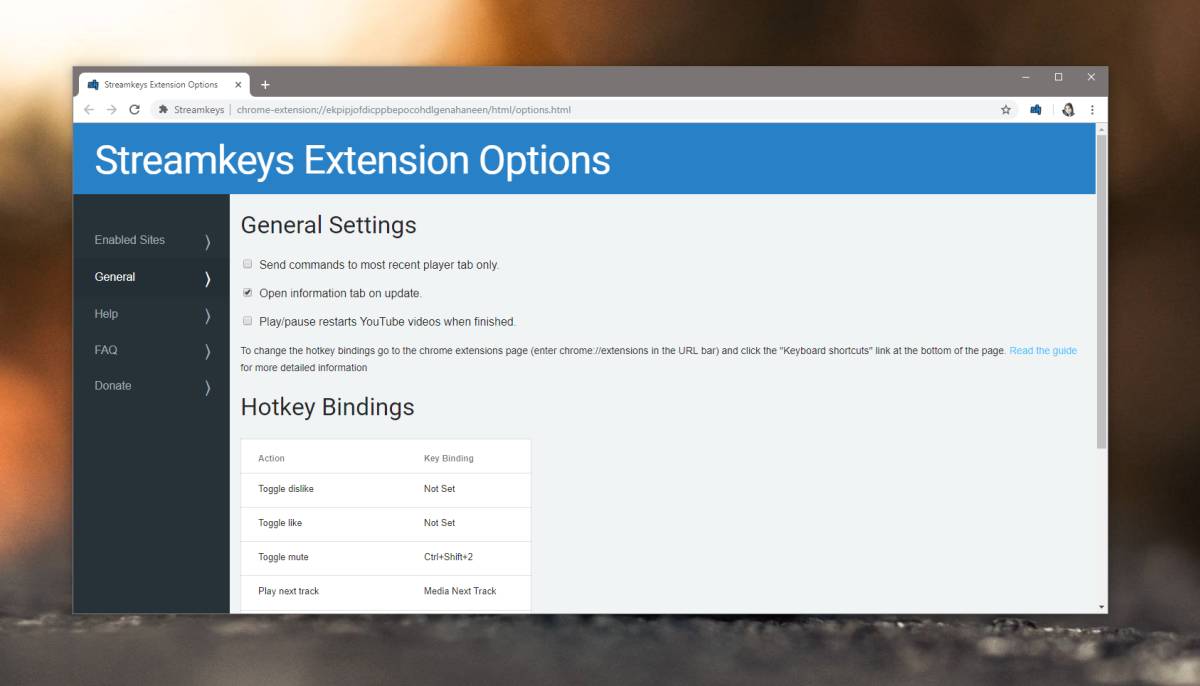
Chromeでメディアを制御することに加えてBluetoothヘッドフォンとスピーカー、拡張機能は、広範なキーボードショートカットのサポートを追加することもできます。多くのオプションはYouTube向けですが、他のウェブサイトでも機能することがわかります。













コメント